Votre ordinateur est lent? Il ne répond plus comme avant?
Tout d’abord, il faut désinstaller tous les logiciels dont vous ne vous servez plus ainsi que toutes les suites de nettoyage de type TuneUP Utilities ou bien Advanced System Care par exemple, ces logiciels vont plus ralentir votre machine qu’autre chose.
Les outils intégrés à Windows font largement le travail nécessaire à un bon nettoyage de votre système!
Etape 1 – Nettoyer les fichiers système
Dans l’explorateur de fichiers, faire un clic droit sur le disque dur système puis « Propriétés »
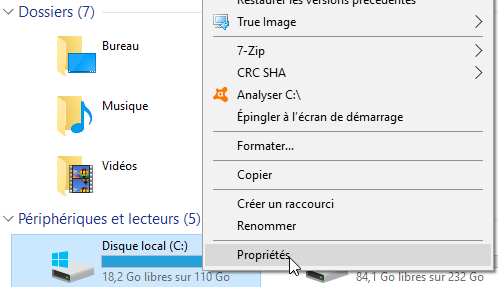
Lancer l’outil de nettoyage de disque
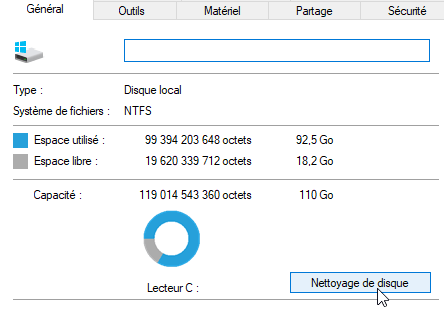
Sélectionner « Nettoyer les fichiers système », une fois le scan fini, sélectionnez toutes les catégories et lancer le nettoyage
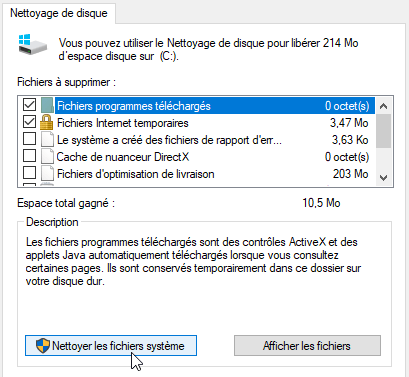
Etape 2 – Vérifier le disque dur système
Dans l’onglet « outils », lancer une vérification du disque dur
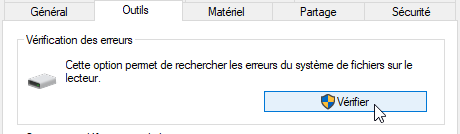
Etape 3 – Optimiser les lecteurs
Toujours dans l’onglet « outils », lancer une optimisation des disques durs
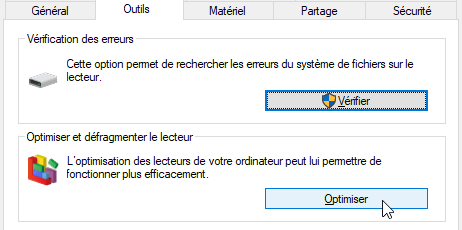
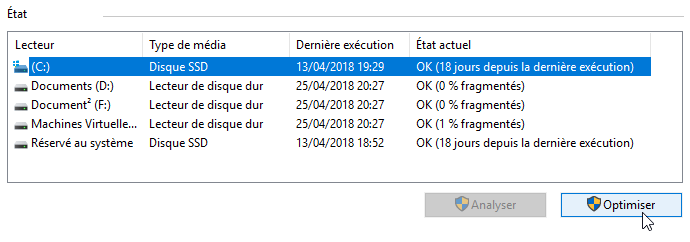
Etape 4 – Nettoyer les traces et les virus
Pour cela il y a un outil très reconnu dans le domaine de la maintenance informatique, il s’agit d’Adwcleaner. Cet outil ne requiert pas d’installation sur votre système et n’interfère pas avec votre anti-virus. Attention, cet outil ne remplace pas un anti-virus…
Voici le lien de téléchargement: https://fr.malwarebytes.com/adwcleaner/
Cet article totalise 163 vues 👍 Merci pour votre visite! 🙂
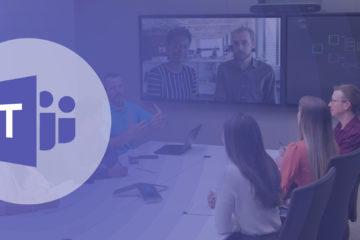

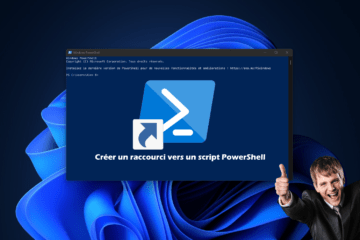
0 commentaire